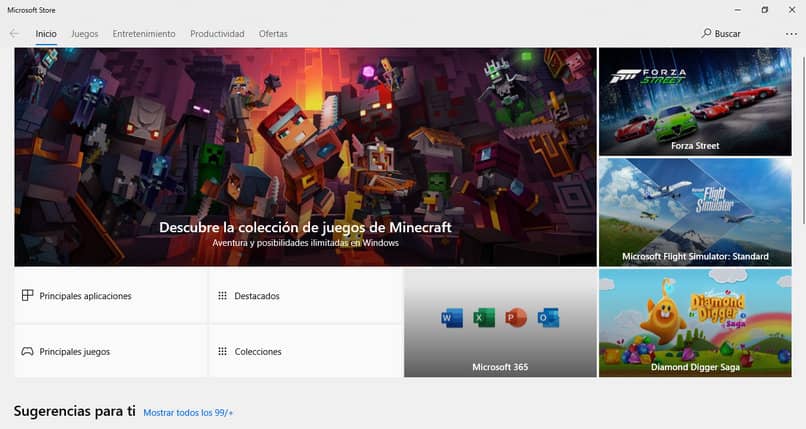
Yleensä kun käytämme Windows 10 -kauppaa, löydämme virheen 0xd000000d, joka voi ilmetä Internet -yhteysongelmien yhteydessä, jotka vaikuttavat järjestelmän toimintaan. Suosittelemme lukemaan tämän artikkelin, jonka avulla opit Virheen 0xd000000d korjaaminen Windows 10 Storessa – nopeaa ja helppoa
Mikä on virhe 0xd000000d?
0xd000000d on virhekoodi, joka ilmenee, kun Windows Update etsii jatkuvasti päivityksiä, joten käyttöjärjestelmän päivitys. Siksi on suositeltavaa käydä läpi Windows Storen korjaus- ja palautusprosessi.
”0xd000000d” -virheen syitä
Virhe 0xd000000d voi tapahtua useista syistä. Yksi tämän virheen syistä viittaa virheelliseen kokoonpanoon tai joidenkin epäsäännöllisten elementtien esiintymiseen järjestelmässä.
Myös 0xd000000d -virhe voi ilmetä, kun sovellus asennetaan epätäydellisesti tai kun asennusta ei voida suorittaa onnistuneesti. päivitysjärjestelmä Windows -myymälän häiriön vuoksi epätäydellisten latausten vuoksi.
Virheen 0xd000000d korjaaminen Windows 10 Storessa – nopeaa ja helppoa
Jos haluat korjata virheen 0xd000000d Windows 10 -kaupassa helposti ja nopeasti, sinun on tehtävä se noudata menettelyä askel askeleelta, kuten alla selitetään.
Korjaa rekisterivirheet Windowsissa
Ensinnäkin se on välttämätöntä ratkaista lokien virheet Windows. Voit tehdä tämän käyttämällä erittäin hyödyllistä työkalua nimeltä CCleaner. CCleanerin avulla voit analysoida levyn ja etsiä mahdolliset virheet Windows -elementeissä, minkä jälkeen voit korjata merkintöjä nopeasti ja helposti.
Lataa ja asenna CCleaner -työkalu
Työkalun käyttäminen ennätyksen korjaus, siirry CCleanerin verkkosivustolle ja sieltä löydät asennuspaketin. Napsauta ”Lataa ilmaiseksi” -painiketta ja odota, kunnes .exe -tiedosto ladataan. Kun lataus on valmis, suorita tiedosto ja noudata ohjatun toiminnon ohjeita, kunnes asennus on valmis.
Käytä Windows PowerShell -työkalua
Voit ratkaista virheen 0xd000000d Windows 10 -kaupassa avaamalla Windowsin hakukoneeseen ja kirjoita PowerShell. Jos hakukone ei toimi, muista aktivoida hakutila. Napsauta sovellusta hiiren kakkospainikkeella ja valitse ”Suorita järjestelmänvalvojana”. Näet sinisen ikkunan, joka avautuu, jotta voit kirjoittaa sarjan komentoja.
Kirjoita sitten komento wsreset ja paina ”Enter” -näppäintä. Odota muutama sekunti, kun Windows 10 -kauppa käynnistyy uudelleen. Tämä ratkaisee virheen 0xd000000d Windows -kaupassa nopeasti ja helposti.
Käytä toista komentoa Windows PowerShellissä
Jos wsreset -komento ei voinut ratkaista virhettä 0xd000000d Windows 10 -kaupassa palata Windows PowerShelliin noudattamalla aiemmin selittämiämme ohjeita. Kirjoita sitten seuraava komentorivi: Get -Appxpackage -Allusers. Asenna kauppa uudelleen Windowsiin painamalla Enter -näppäintä.
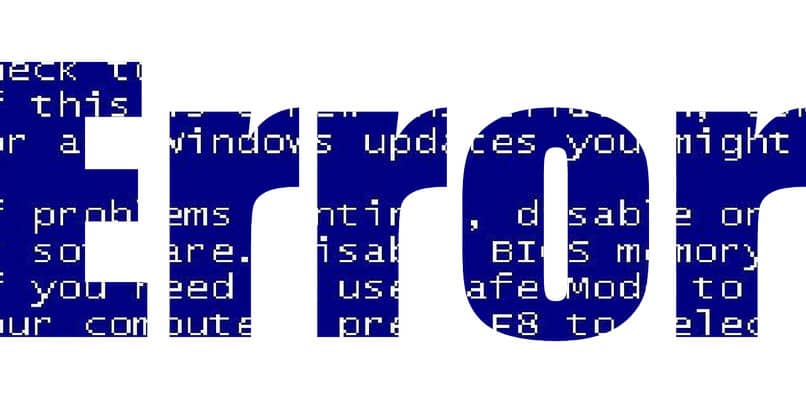
Odota muutama sekunti, kun prosessi on valmis, ja käynnistä tietokone uudelleen, jotta tarvittavat muutokset tulevat voimaan.
Käytä vianmääritystyökalua
Jos edelliset vaihtoehdot eivät ole olleet tehokkaita ratkaisemaan virheen 0xd000000d Windows 10 -kaupassa, voit hyödyntää vianmääritystyökalu Windows. Voit tehdä tämän kirjoittamalla järjestelmän hakukoneen ”Ohjauspaneeli”. Napsauta sovellusta ja odota, että käytettävissä olevat vaihtoehdot tulevat näkyviin.
Käyttöliittymän yläosasta löydät hakukoneen. Kirjoita siellä ratkaise ja valitse esitetyistä vaihtoehdoista ”Etsi ja korjaa ongelmia”.
Käytä vianmääritystyökalua
Windowsin vianmääritystyypin hakukoneessa ”Windows -kaupparatkaisu”. Näet ”Windows Store Apps” hakutuloksessa. Napsauta sitä ja paina ”Seuraava” -painiketta ja odota, kunnes järjestelmä korjaa virheen.